Máte teda vo svojom počítači so systémom Microsoft Windows nainštalovanú tlačiareň, ale tlačiareň sa nezobrazuje v relácii vzdialenej pracovnej plochy? Keď sa vyskytne tento problém, je potrebné skontrolovať niekoľko vecí.
1. Skontrolujte, či sú tlačiarne pri pripojení povolené
Uistite sa, že máte v nastaveniach vzdialenej pracovnej plochy vybratú možnosť Tlačiarne. Môžete to skontrolovať vyvolaním položky Pripojenie vzdialenej pracovnej plochy obrazovke, výberom Miestne zdroje a zabezpečenie Tlačiarne je vybratá možnosť.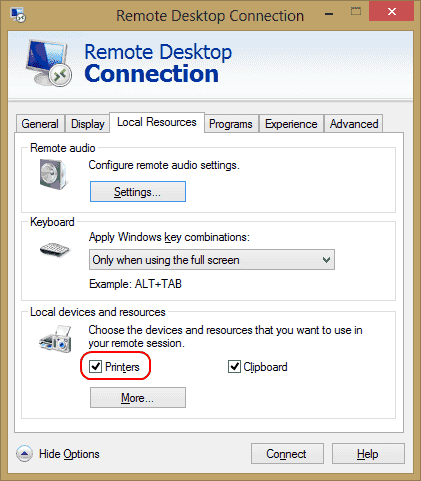
2. Skontrolujte nastavenia servera
Ak sa pripájate k boxu Windows Server, uistite sa, že nastavenia na serveri nevypínajú zdieľanie tlačiarní. Prihláste sa na server a vykonajte tieto kroky.
Windows 2016 a 2019
V týchto verziách systému Windows Server sú nastavenia RDP riadené v Zásadách skupiny.
- Spustiť “gpedit.msc“.
- Prejdite na „Konfigurácia počítača” > “Administratívne šablóny” > “Komponenty systému Windows” > “Služby vzdialenej pracovnej plochy” > “Hostiteľ relácie vzdialenej pracovnej plochy“.
- Rozbaliť “Presmerovanie tlačiarne“.
- Uistiť, že "Nepovoliť presmerovanie klientskej tlačiarne“ je nastavené na “Nie je nakonfigurované“ alebo „Zakázané“. Ďalšie nastavenie, ktoré možno budete chcieť skontrolovať, je „Presmerujte iba predvolenú klientsku tlačiareň“. Táto politika by mala byť tiež nastavená na „Nie je nakonfigurované“ alebo „Zakázané” ak chcete, aby bolo k dispozícii viac ako len predvolená tlačiareň.
Windows 2012
- Otvorené "Správca servera“.
- Vyberte „Vzdialená plocha“Služby.
- Vyberte „zbierky“.
- Vyberte „Úlohy“, potom vyberte „Upraviť vlastnosti“.
- Pod "Nastavenia klienta“, uistite sa, že “Tlačiareň systému Windows" je umožnené.
Windows 2008
- Ísť do "Štart” > “Administratívne nástroje” > “Služby vzdialenej pracovnej plochy” > “Konfigurácia hostiteľa relácie vzdialenej pracovnej plochy“.
- Vyberte „Spojenia“, kliknite pravým tlačidlom myši na názov spojenia > “Vlastnosti” > “Nastavenia klienta” > “presmerovanie“. Uistiť, že "Tlačiareň systému Windows“ nie je začiarknuté.
3. Uistite sa, že ovládače sú nainštalované na serveri
Skontrolujte, či sú ovládače tlačiarne pre tlačiareň, ktorú sa pokúšate použiť, nainštalované v počítači, ku ktorému sa pripájate. Ak ovládače nie sú nainštalované v počítači, ku ktorému sa pripájate, tlačiareň sa vôbec nezobrazí.